Come utilizzare HP System Event Utility in Windows 11


Come utilizzare HP System Event Utility in Windows 11
È importante sapere come utilizzare l’utilità HP System Event in Windows 11/10 se possiedi un computer HP. Non ha un’interfaccia utente ma viene eseguito in background e puoi vedere il suo processo nel Task Manager. Se noti che il tuo computer HP rallenta o presenta problemi, potresti essere tentato di rimuovere HP System Event Utility. Questo articolo esplorerà in dettaglio l’utilità HP System Event.
Che cos’è l’utilità eventi di sistema HP?
HP System Event Utility è un software preinstallato sui computer HP. La sua funzione principale è monitorare e gestire i tasti di scelta rapida, la pressione dei pulsanti e altre funzioni hardware. I tasti di scelta rapida sono un tasto o una combinazione di tasti che esegue una funzione.
Non troverai un’interfaccia utente per HP System Event Utility. Se cerchi HP System Event Utility, vedrai l’icona . Tuttavia, quando lo apri, verrai indirizzato alle informazioni di sistema HP. L’utilità HP System Event è installata sul computer e viene eseguita in background. Puoi ripararlo, ripristinarlo o disinstallarlo tramite le Impostazioni di Windows.
Cerca HP System Event Utility e fai clic sull’icona del programma.
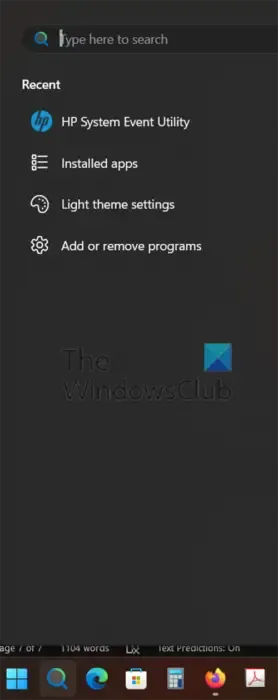
Puoi vedere un riepilogo del tuo sistema informatico. Se fai clic sul pulsante Avanzate , vedrai informazioni più dettagliate sul tuo computer.
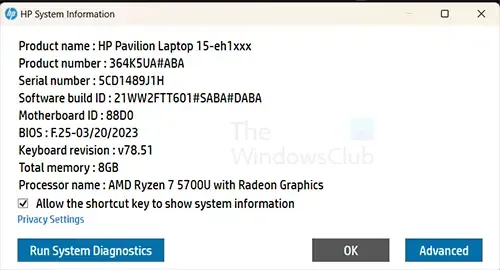
Puoi anche fare clic su Esegui diagnostica di sistema per eseguire la diagnostica hardware sul tuo computer.
Esegui la diagnostica del sistema
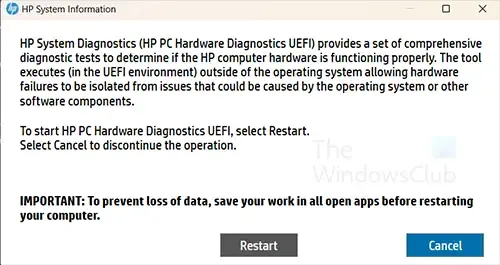
Se fai clic sul pulsante Esegui diagnostica di sistema , vedrai l’opzione per riavviare il computer in modo che la diagnostica di sistema possa essere eseguita dal computer. Ti verrà detto di salvare il tuo lavoro prima di riavviare il computer. HP System Diagnostics eseguirà il test dell’hardware del computer HP al di fuori del sistema operativo. Se non si desidera eseguire la diagnostica di sistema, è possibile fare clic su Annulla .
Avanzate
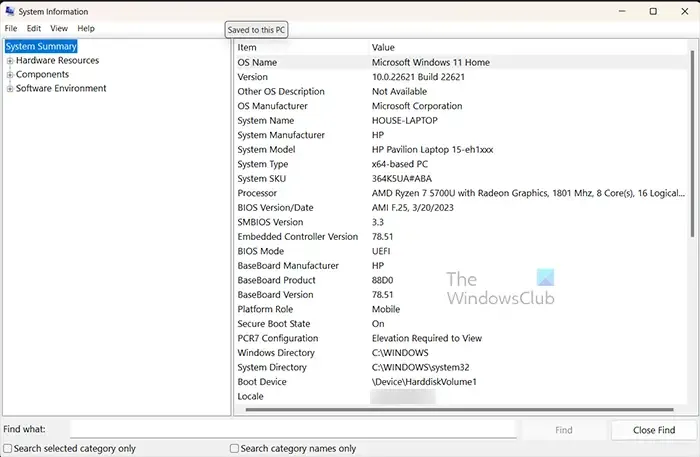
Se fai clic sul pulsante Avanzate , si apre lo strumento Informazioni di sistema di Windows in cui otterrai informazioni più avanzate sul tuo computer.
Come disinstallare HP System Event Utility?
Non è consigliabile disinstallare HP System Event Utility; tuttavia, potrebbero esserci validi motivi per cui è necessario disinstallarlo. Per disinstallare HP System Event Utility, andare su Start e cercare App installate.
Selezionare App installate per aprirlo, quindi cercare HP System Event Utility.
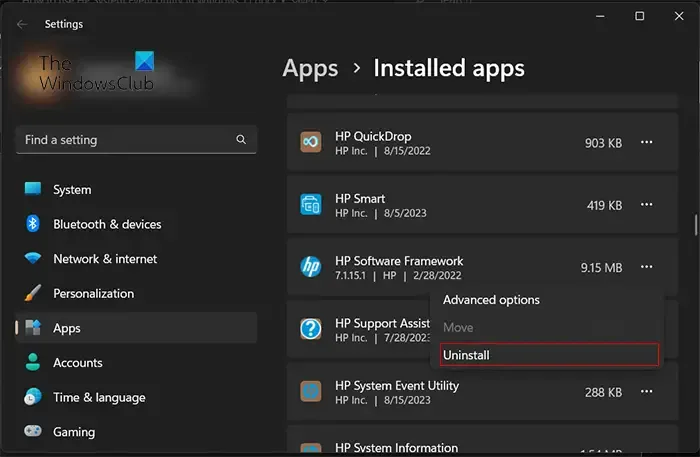
Fai clic sui tre punti e seleziona Disinstalla . Seguire le istruzioni per disinstallare HP System Event Utility.
Che cos’è HP System Event Utility e ne ho bisogno?
L’utilità HP System Event è necessaria per il corretto funzionamento del computer HP poiché monitora e gestisce i tasti di scelta rapida, la pressione dei pulsanti e altre funzioni hardware. Tuttavia, se lo desideri, puoi rimuoverlo senza riscontrare alcun problema!
Dove scaricare l’utilità HP System Event?
Se è necessario installare o aggiornare il software HP System Event Utility, è possibile trovarlo nel Microsoft Store. Verrà visualizzato come Informazioni di sistema HP. È molto importante mantenere aggiornata HP System Event Utility. Poiché svolge funzioni importanti come la gestione della pressione dei pulsanti, il malware potrebbe manipolare questa funzione.
Vulnerabilità nell’utilità eventi di sistema HP
Nel 2020 è stata scoperta una vulnerabilità in HP System Event Utility che aveva una versione precedente alla 1.4.33. Per ottenere la versione aggiornata, è possibile visitare la Knowledge Base HP e leggere informazioni sulla vulnerabilità denominata SoftPaq .
È possibile terminare l’utilità HP System Event?
Si, puoi. Se si desidera disattivare temporaneamente HP System Event Utility, è possibile interrompere il processo in Task Manager. Dovresti premere Ctrl + Alt + Canc e cercare l’ Utilità eventi di sistema HP . Fare clic con il tasto destro su di esso e scegliere Termina operazione. È possibile terminare l’app e i relativi processi andando su Start e cercando App installate, quindi scorrendo fino a HP System Event Utility . Quando vedi HP System Event Utility, fai clic sui tre punti e seleziona Opzioni avanzate . Si aprirà la pagina Utilità eventi di sistema HP. Scorri verso il basso e fai clic sul pulsante Termina .



Lascia un commento